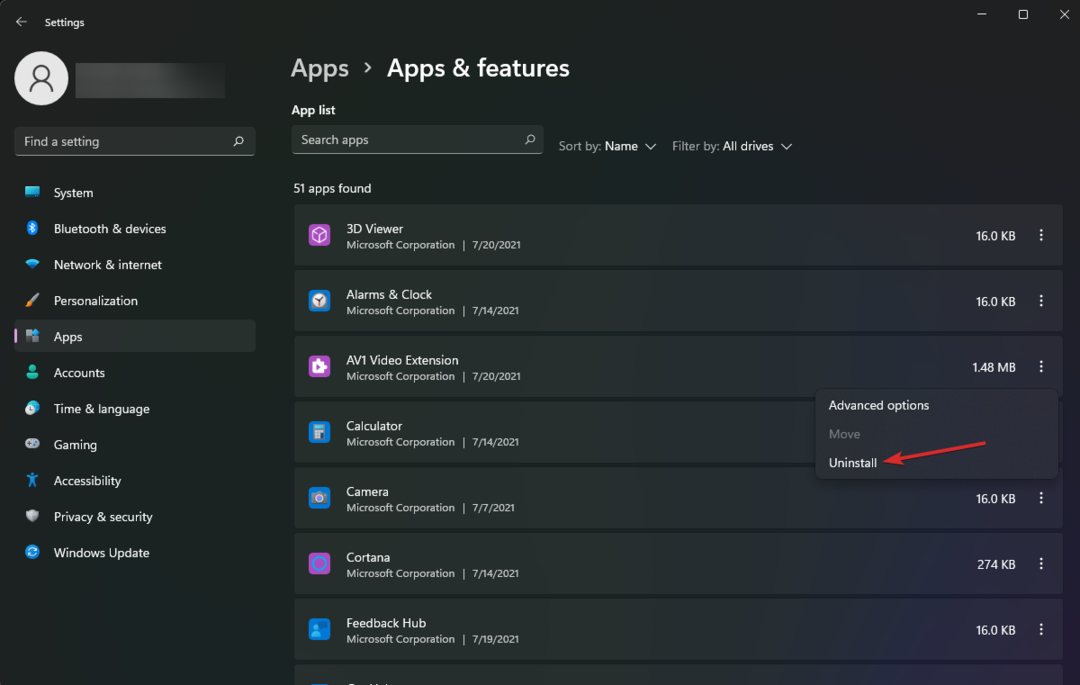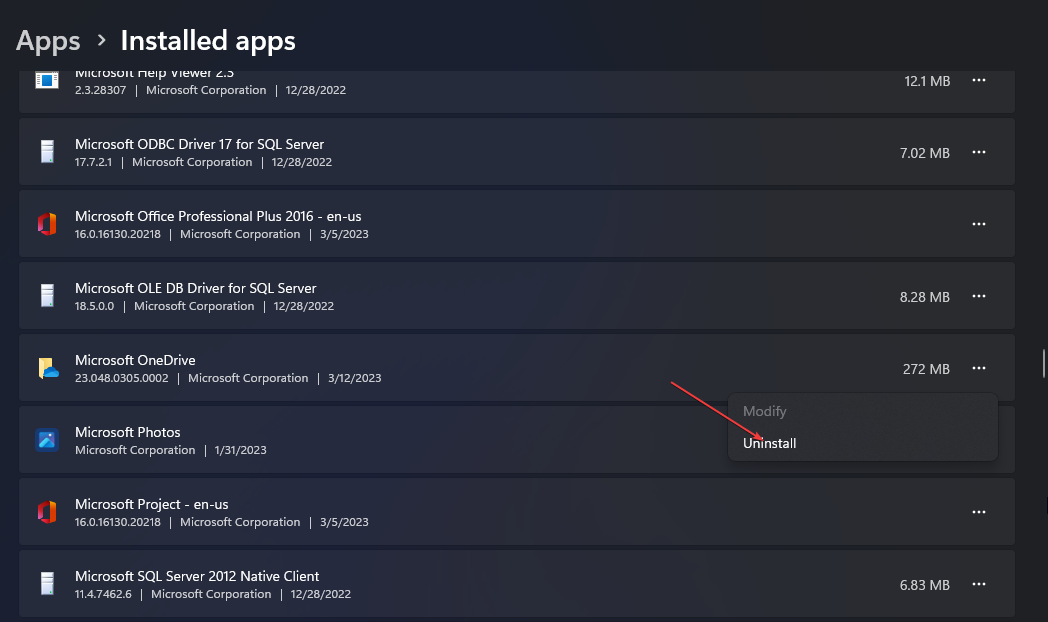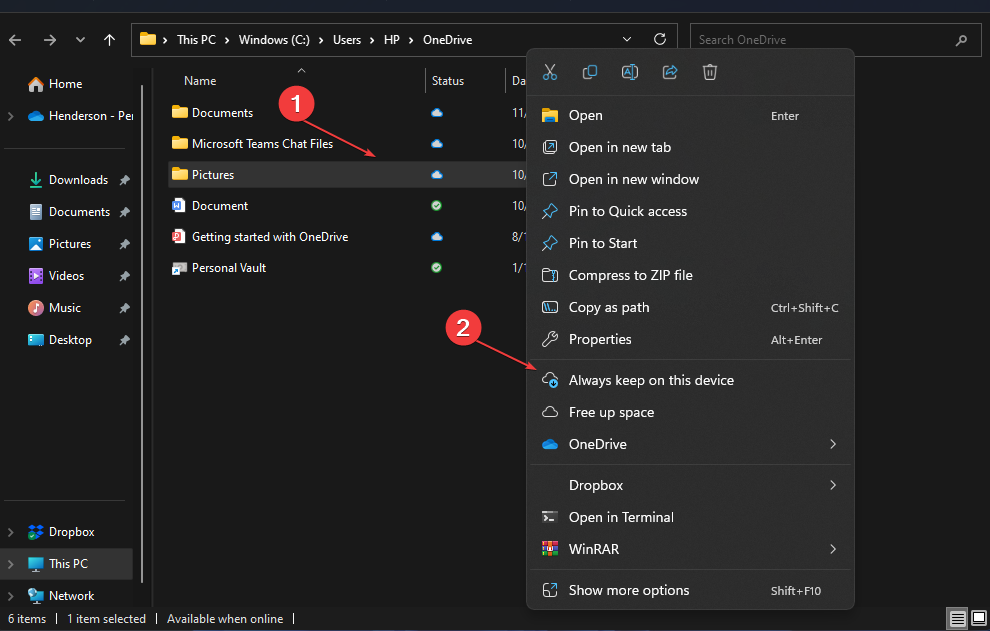- До грешке искључивања ОнеДриве-а може доћи из различитих разлога, али најчешће су оштећена датотека или нетачна поставка.
- Да бисте исправили грешку искључења ОнеДриве, мораћете да проверите сва подешавања, укључујући сигурносне дозволе фасцикле ОнеДриве.
- Овај проблем може корисницима створити велики стрес, јер зауставља ваш Виндовс 10 ПЦ се правилно искључио.
- Ако желите да пронађете корисније водиче у овој категорији, посетите наш Одељак ОнеДриве.
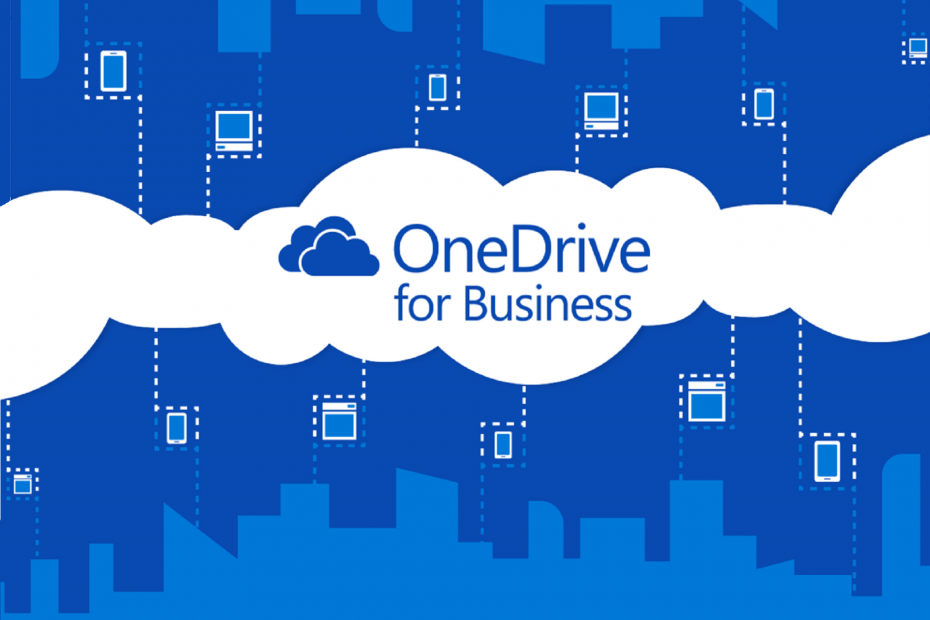
Овај софтвер ће одржавати и покретати управљачке програме, чиме ће се заштитити од уобичајених рачунарских грешака и квара хардвера. Проверите све своје управљачке програме у 3 једноставна корака:
- Преузмите ДриверФик (верификована датотека за преузимање).
- Кликните Покрените скенирање да бисте пронашли све проблематичне управљачке програме.
- Кликните Ажурирај управљачке програме да бисте добили нове верзије и избегли кварове у систему.
- ДриверФик је преузео 0 читаоци овог месеца.
Грешку ОнеДриве приликом проблема са искључивањем наишао је широк спектар корисника са различитим конфигурацијама рачунара.
Један погон се показао као веома важна и ефикасна услуга хостинга која вам даје моћ да лако направите резервне копије важних датотека, докумената и фотографија.
Будући да је део Оффице пакета, услужни програм ове апликације повећава се још више, нудећи вам приступ свим осталим канцеларијским алатима компаније Мицрософт.
Неки корисници су пријавили да виде ОнеДриве грешку приликом искључивања оперативног система Виндовс 10, што спречава Виндовс 10 да се правилно затвори.
Ево шта је један корисник рекао о овом питању на Мицрософт Ансверс форум:
Као што се појављује на искачућем оквиру када покушавате да искључите свој лаптоп. Ја чак ни не користим ОнеДриве - и ово спречава да се мој лаптоп искључи, упркос томе што следим опцију да се свеједно искључи.
„Изузетна тачка прекида
Достигнута је тачка прекида.
(0к80000003) се десило у апликацијама на локацијама 0к0000000075ФБ82Б2.
Кликните на ОК да бисте прекинули програм... Ја то радим и као што је претходно напоменуто, не искључује мој лаптоп.
Чини се да би ова порука о грешци могла бити повезана са неким датотекама апликација које су се оштетиле или могућим нетачним подешавањима унутар апликације.
Будући да разумемо колико ова грешка може бити фрустрирајућа, у данашњем упутству за исправљање истражићемо неке од најбоље доказаних метода за решавање овог проблема. Пажљиво следите кораке како бисте што пре решили овај проблем.
Како да поправим грешку искључивања ОнеДриве-а?
1. Поново покрените ОнеДриве апликацију
- Кликните десним тастером миша на Виндовс траку задатака -> изаберите Таск Манагер из менија.
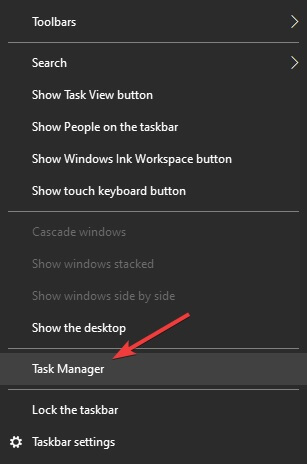
- Изаберите Картица Процеси -> потражите Мицрософт ОнеДриве на листи -> кликните десним тастером миша -> кликните на Крај задатка опција -> затворите Таск Манагер.
- Кликните на Мени Старт -> потражите апликацију ОнеДриве -> отворите је.
- Проверите да ли је овај метод помогао и ако не, следите следеће методе.
2. Вратите апликацију ОнеДриве на подразумеване поставке
- притисните Вин + Р. тастере на тастатури да бисте отворили дијалог Покрени.
-
Цопи-пасте ова наредба у оквиру:
% лоцалаппдата% МицрософтОнеДривеонедриве.еке / ресет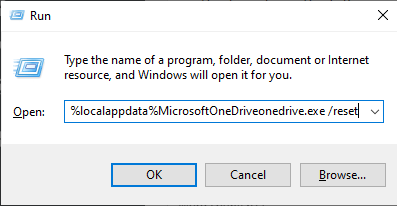
- Притисните Ентер да га покренете -> сачекајте да се процес заврши (икона ОнеДриве ће нестати са траке задатака)
- Након неколико минута, поново покрените рачунар и покушајте да видите да ли је проблем и даље присутан.
Белешка: Ако се икона ОнеДриве не појави на траци задатака након што сте поново покренули рачунар, следите 1. корак из ове методе и покрените следећу команду да бисте је покренули:% лоцалаппдата% МицрософтОнеДривеонедриве.еке
3. Проверите безбедносне дозволе фасцикле ОнеДриве
- Пратити кораци 1 и 2 од прва метода горе описано -> затворите апликацију ОнеДриве из Менаџера задатака.
- Отвори Виндовс Екплорер и дођите до локације ваше фасцикле ОнеДриве (
Ц: / Корисник /% Корисничко име%).
- Кликните десним тастером миша на фасциклу -> одаберите Својства.
- Унутар Сигурносттаб -> кликни Напредно.
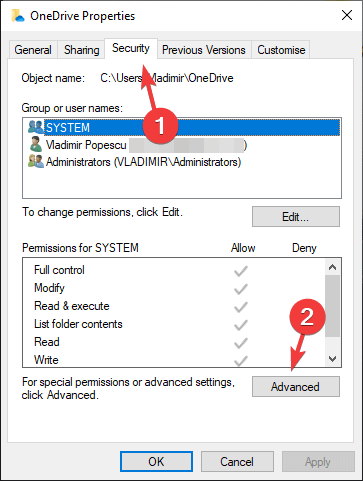
- Уверите се да Систем, Админ, и твој лични рачун имати Потпуна контрола.
- Означите поље поред опције Замените све уносе дозвола подређеног објекта наследним дозволама овог објекта -> кликни У реду.
Белешка: Ако се након покушаја примене ове методе појаве поруке о грешци, кликните на Игнориши и забележите датотеке у којима је било грешака. Затим ћете морати да копирате ове датотеке на друго место на чврстом диску, промените безбедносне дозволе као горе, а затим их поново преместите у оригиналну фасциклу ОнеДриве.
Немате администраторски приступ на Виндовс 10? Пратите ове кораке
4. Деинсталирајте и поново инсталирајте апликацију ОнеДриве
Да бисте деинсталирали:
- притисните Вин + Кс тастери -> изаберите Виндовс ПоверСхелл (Администратор).
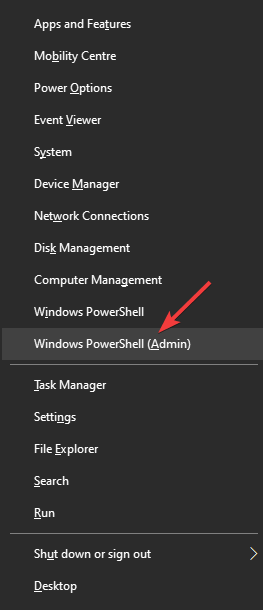
- Покрените ову команду -> тасккилл / ф / им ОнеДриве.еке
- Копирајте и налепите следеће наредбе у зависности од верзије Виндовс-а коју користите:
- 64-битна верзија:
% Системроот% СисВОВ64ОнеДривеСетуп.еке / деинсталирање - 32-битна верзија:
% Системроот% Систем32ОнеДривеСетуп.еке / деинсталирање
- 64-битна верзија:
- Затворите командну линију и преименујте директоријум ОнеДриве у ОнеДриве. СТАРИ
Да бисте поново инсталирали:
- Преузмите ОнеДриве и инсталирајте га.
- Отворите апликацију и следите упутства на екрану да бисте се пријавили.
- Преместите све датотеке пронађене у ОнеДриве-у. СТАРА мапа у новостворену фасциклу ОнеДриве.
У овом водичу истражили смо најбоље методе за решавање грешке ОнеДриве приликом искључивања система Виндовс, што спречава нормалну употребу рачунара.
Осетити слободно поделите са нама ако је овај водич решио ваш проблем. То можете учинити једноставним коришћењем одељка за коментаре испод овог чланка.
Често постављана питања
Да бисте поново покренули ОнеДриве, мораћете десним тастером миша да кликнете на траку задатака, изаберите Таск Манагер, изаберите апликацију и притисните дугме Заврши задатак.
Ако имате проблема са повезивањем са ОнеДриве-ом, следите кораке написане у овом водичу.
У зависности од ваших потреба, можете да користите ОнеДриве кад год желите да сигурносно копирате датотеке на Мицрософт серверима или желите делите велике датотеке са породицом, пријатељима или колегама.